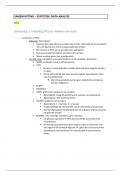Summary
Samenvatting - Statistiek voor de gezondheidszorg: data-analyse
- Course
- Institution
Samenvatting van de kennisclips, de oefeningen gemaakt tijdens de les (zeer gedetailleerd uitgeschreven), de verplichte oefeningen thuis (ToyBox-databestand, zeer gedetailleerd uitgeschreven). Geslaagd in eerste zit: 17/20 Afgestudeerd (master of science in de verpleegkunde en vroedkunde - verp...
[Show more]